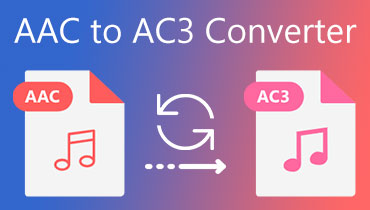3 המיזוגים הטובים ביותר של AC3 לשילוב קבצי AC3 בודדים לאחד
אז אתה רוצה ליצור אודיו גב אל גב המתנגן ללא הפסקות של השירים שלך. זה יכול להיות צורך, במיוחד אם יש לך טיול ארוך ויש לך אוסף של שירים שאתה אוהב להאזין להם באותו רגע. במקרה זה, לא נותרת ברירה אלא לשלב אותם לקובץ אחד כדי להשיג השמעה רציפה של שירים.
בהנחה שברצונך לשלב קבצי AC3 לאחד, ניתן לעשות זאת בקלות בעזרת תוכנית מיזוג האודיו הנכונה. לשמחתי, יש טונות של תוכניות כדי להשיג זאת. הפוסט הזה ישתף נהדר מיזוגים של AC3, הן מקוונות והן לא מקוונות, כדי להצטרף לקבצי AC3 ללא מאמץ.
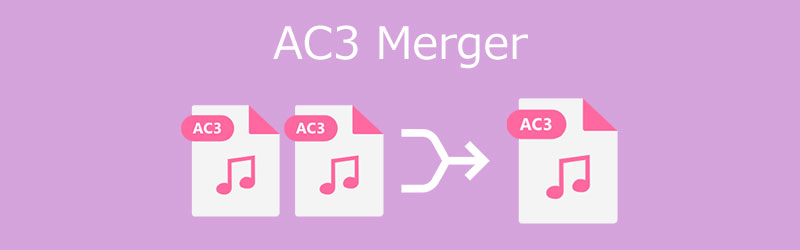
- חלק 1. מיזוג AC3 הטוב ביותר עבור PC ו-Mac
- חלק 2. מיזוגים מקוונים AC3
- חלק 3. שאלות נפוצות של מיזוג AC3
חלק 1. מיזוג AC3 הטוב ביותר עבור PC ו-Mac
ממיר וידאו Vidmore הוא כלי קל אך רב עוצמה שיכול לעזור לך למזג רצועות נפרדות או אודיו לא שלם לאחד ללא טרחה. זה לא משנה כמה רצועות תרצו לשלב וכמה גדול או קטן גודל הקובץ של רצועת האודיו. אתה אמור להיות מסוגל להצטרף אליהם באמצעות הכלי הזה. מצד שני, הכלי מאפשר לך לחתוך או לפצל רצועת אודיו, מה שמועיל אם יש להסיר חלקים מסוימים מהשמע.
יתר על כן, ישנם המון פורמטי קלט נתמכים כגון AC3, AAC, WAV, FLAC, M4A, M4B, OGG, MP3 וכו'. כמו כן, מיכלי אודיו כמו MKV המכילים קבצי AC3 עשויים להיות מותאמים באמצעות כלי זה. גלה כיצד מתבצעת משימת מיזוג MKV עם AC3 על ידי ביצוע השלבים שלהלן.
שלב 1. רכישת מיזוג AC3
כדי להתחיל, קח את הגרסה האחרונה של התוכנית. אתה יכול לעשות זאת על ידי לחיצה על כל אחת מהאפשרויות הורדה חינמית לחצנים, הזמינים למטה. בחר את גרסת מערכת ההפעלה המתאימה למחשב שלך והמשך להתקנה לאחר השלמת ההורדה.
שלב 2. ייבוא קבצי אודיו
הדבר הבא שעליך לעשות הוא לייבא את קבצי האודיו שברצונך לשלב ולהוסיף אותם לתוכנית. כדי לעשות זאת, לחץ על ועוד לחצן חתום ובחר את קובצי היעד שלך. אתה יכול גם להעלות באמצעות תכונת הגרירה והשחרור של הכלי. פשוט פתח את התיקיה המכילה את רצועות האודיו שלך וגרור אותן לאזור ההעלאה של התוכנית.
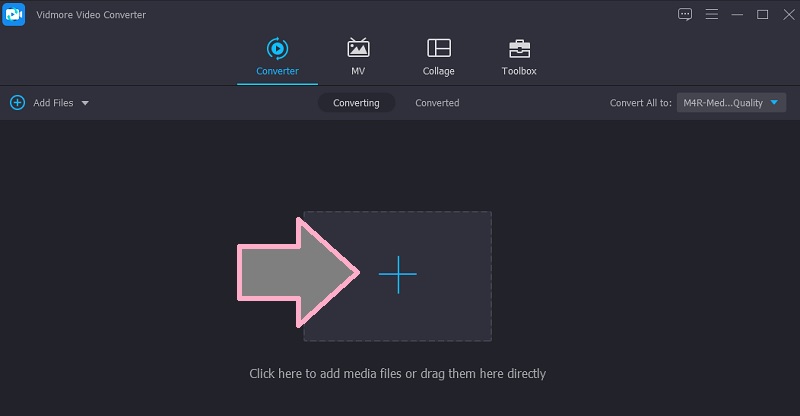
שלב 3. חתוך את השמע
לפני תהליך המיזוג, אתה יכול לבצע כמה שינויים ברצועות האודיו על ידי חיתוך שלהם. לחץ על גזירה כפתור, וממשק עריכת השמע יופיע. בחלונית הימנית, הזז את ראש משחק למיקום הרצוי בציר הזמן של האודיו. לאחר מכן לחץ על לְפַצֵל לחצן או לכוונן את הלחצנים השמאלי והימני כדי לשמור רק על החלק החשוב בסרטון. עד אז, חתכת את הקובץ בהצלחה. לאחר מכן, לחץ על להציל כדי לשמור את השינויים.
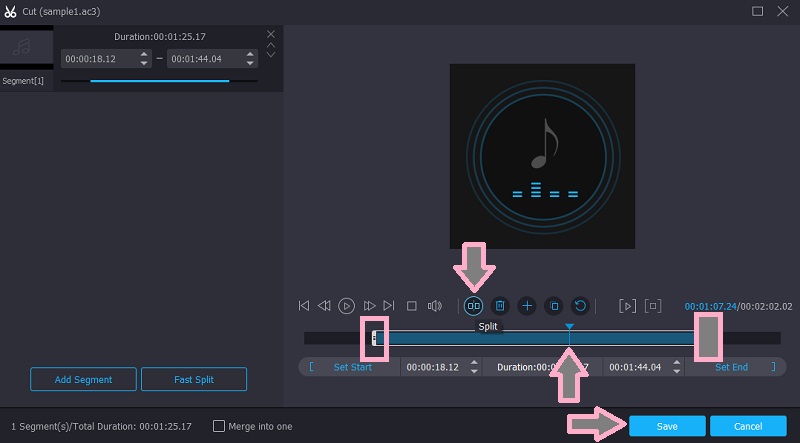
שלב 4. מיזוג קבצי AC3
עכשיו תחזור ל מֵמִיר לשונית. בחר פורמט ייצוא על ידי מעבר אל פּרוֹפִיל תַפרִיט. תחת שֶׁמַע הכרטיסייה, חפש את AC3 פורמט או בחר פורמט אחר כרצונך. לאחר בחירת פורמט, קפל לאחור את תפריט הפרופיל וסמן את מיזוג לקובץ אחד תיבה כדי להפעיל פונקציה זו. לבסוף, לחץ על המר הכל לחצן כדי להתחיל במיזוג הקבצים. אתה יכול לבדוק את ההשמעה מה- הומר לשונית באותו פאנל של הממשק.
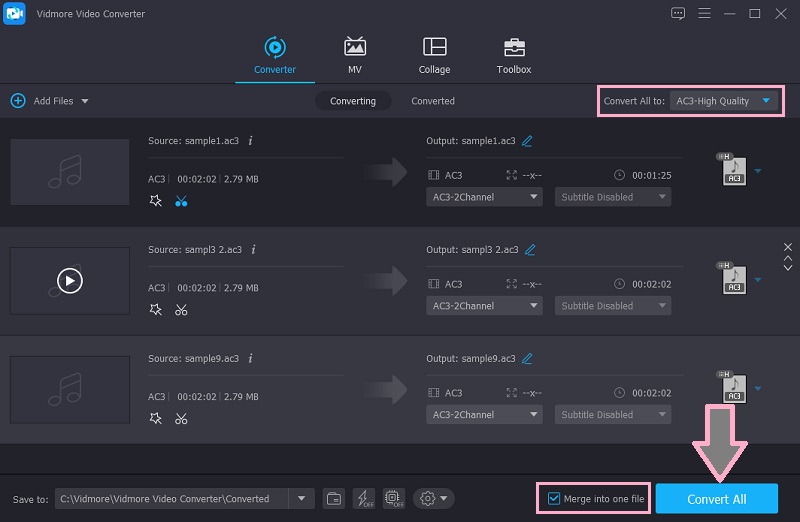
חלק 2. מיזוגים מקוונים של AC3
עצם העובדה שאתה לא אוהב להתקין תוכנית נוספת למיזוג קבצי AC3, אתה יכול להשתמש במיזוג AC3 מקוון במקום זאת. פחות מקום שהוא צורך בכונן הקשיח ובכל זאת מגיע עם תכונות ופונקציות דומות. המשך לקרוא כדי ללמוד עוד על כלים אלה.
1. 123Apps Audio Joiner
Audio Joiner מאת 123Apps הוא כלי מבוסס דפדפן שיכול למזג קבצי AC3 בחינם ישירות מדף האינטרנט. באופן דומה, כלי זה מאפשר לך לערוך ולהצטרף לקבצי אודיו, רינגטונים ושירים, בדיוק כמו התוכנית לעיל. אתה יכול גם לקצץ את רצועת האודיו, להחיל אפקטי פייד-אין ו-crossfade, מה שמועיל למעבר חלק משיר אחד למשנהו. למד כיצד לגרום ל-MKV עם AC3 להתמזג באמצעות יישום אינטרנט זה.
שלב 1. ראשית, בקר באתר הרשמי של 123Apps Audio Joiner באמצעות כל דפדפן זמין במחשב האישי או המקינטוש שלך.
שלב 2. לחץ על הוסף רצועות לחצן וייבא את קובצי היעד AC3 לשילוב. בהתאם ליציבות חיבור האינטרנט שלך, מהירות ההעלאה משתנה.
שלב 3. ערוך את הרצועה על ידי חיתוך חלקים מיותרים או הוספת אפקטים, ואז לחץ על לְשַׂחֵק לחצן כדי לבדוק את ההשמעה. אם אתה מרוצה מהתוצאות, לחץ על לְהִצְטַרֵף כפתור בפינה הימנית התחתונה כדי לשלב את הרצועות.
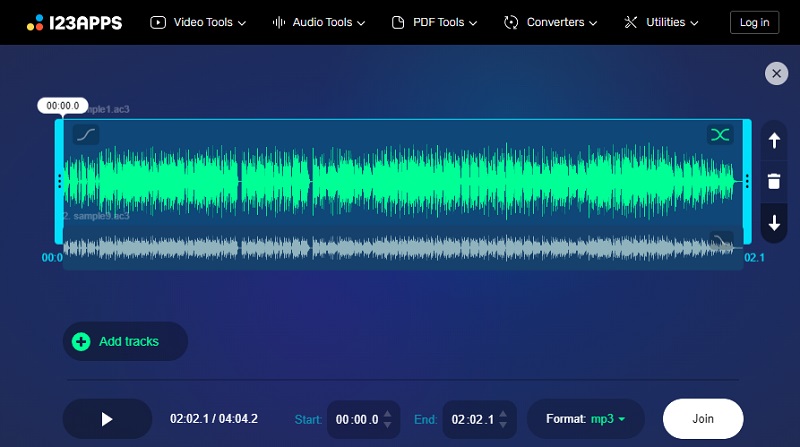
2. קלידאו
מיזוג מקוון נוסף של AC3 שאתה יכול לסמוך עליו הוא Clideo. האתר מציע כלים מרובים למטרות עריכה ושיפור של קבצי מדיה. אחד מהם הוא מיזוג קבצי אודיו המאפשרים לך להוסיף מספר קבצי אודיו ולהצטרף אליהם בו זמנית ברצף שאתה מוסיף אותם. אם תרצה, תוכל גם לייבא קבצים מהענן. לכן, אם הקבצים שלך נשמרים ב-Dropbox או ב-Google Drive, אתה יכול להעלות אותם ישירות לתוכנית ולמזג אותם.
שלב 1. בדפדפן שלך, הפעל את אתר Clideo כדי להגיע לדף הראשי שלו. בחר את מיזוג אודיו אפשרות לגשת לפונקציית חיבור האודיו.
שלב 2. הפעם, לחץ על לבחור קבצים לחצן או לחץ על התפריט הנפתח כדי להעלות מאחסון הענן. לאחר מכן תעביר לממשק מיזוג האודיו.
שלב 3. העלה רצועה נוספת על ידי לחיצה על הוסף עוד שמע לַחְצָן. לאחר מכן, סדר את הרצף לפי העדפתך. במידת הצורך, הוסף אפקט Crossfade ובחר פורמט ייצוא. ואז לחץ על יְצוּא לחצן כדי לאתחל את תהליך המיזוג.
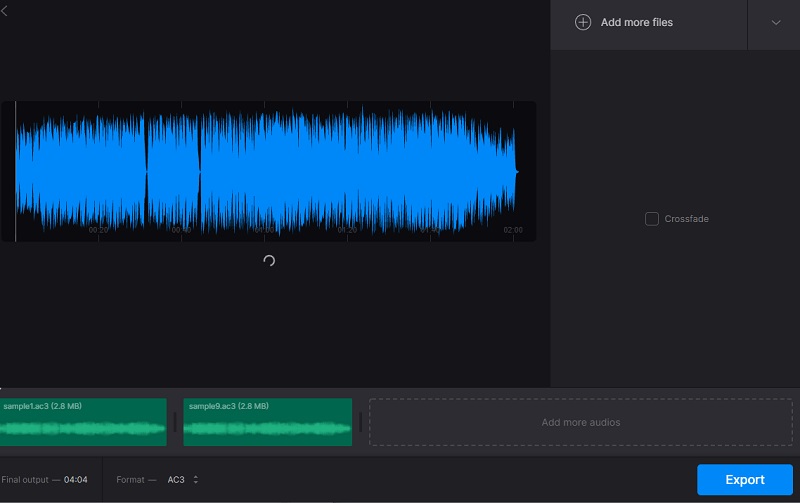
חלק 3. שאלות נפוצות של מיזוג AC3
איך מוסיפים AC3 ל-MKV?
אם אתה לא אוהב את קובץ AC3 שמתנגן בקובץ ה-MKV, אתה יכול להשתמש בתכונת כלי מתקדמת שבה הוא יכול להכניס קובץ אודיו למיכל ה-MKV. לשם כך, אתה יכול להשתמש בממיר הווידאו של Vidmore. זה מאפשר לך להוסיף רצועות לקובץ שמע אחר או לפורמט מיכל שמע כמו MKV.
מה עדיף AC3 או AAC?
AAC מציע איכות שמע טובה יותר עם אותו קצב סיביות בהשוואה ל-AC3. הוא משתמש בפורמט אודיו מתקדם שמפיק סאונד באיכות גבוהה תוך שימוש בפחות אחסון בדיסק.
איך ממירים AC3 ל-MP3?
אתה יכול להשיג זאת פשוט באמצעות כל תוכנית המרה. עם זאת, לא כל ממירי האודיו תומכים בפורמט AC3 כמו רוב הזמן, וזה דורש תוכנה מורשית כדי לקודד או לפענח. מעתה, בחרו בממיר אודיו התומך בפורמט הזה, בדיוק כמו Vidmore.
סיכום
אין להכחיש שאתה יכול למזג קבצי שמע מדף האינטרנט ישירות, וזה די נוח אם אתה לא בעניין של התקנת תוכנה. זה רק זה מיזוגים של AC3 תלויים אך ורק באינטרנט, שבו יש להם פחות או יותר הגבלות. אבל אם מתחשק לך לשלב קבצי AC3 ללא הגבלה מועטה, כדאי לך ללכת עם החיבור למוזיקה לשולחן העבודה.